Ripristinate le performance del vostro Galaxy Note 4 con un reset!


Il Galaxy Note 4 è una bestia, senza ombra di dubbio. Ma dopo diversi mesi di utilizzo, soprattutto se ci si lascia prendere la mano installando tutto quello che ci viene in mente, le prestazioni potrebbero risentirne. Proprio come nei PC, eseguire sporadicamente un bel reset risulta la cosa migliore da fare per far tornare a sprigionare la massima potenza hardware e software. Ecco come procedere!

Nota: effettuare un reset ai dati di fabbrica fa tornare il dispositivo così com’era appena uscito dalla scatola. Ciò significa che non ritroverete alcuna applicazione, dato e impostazione aggiunta in seguito. Prima di formattare il Galaxy Note 4 assicuratevi di eseguire un backup completo di tutte le applicazioni e di tutti i dati che vi interessa mantenere.
Come resettare il Samsung Galaxy Note 4
Ci sono due metodi per effettuare un factory reset: attraverso le impostazioni del Note 4 oppure da recovery mode. Quest’ultimo metodo è noto anche come hard reset ed è molto utile se il dispositivo non si avvia o se il display non si accende.
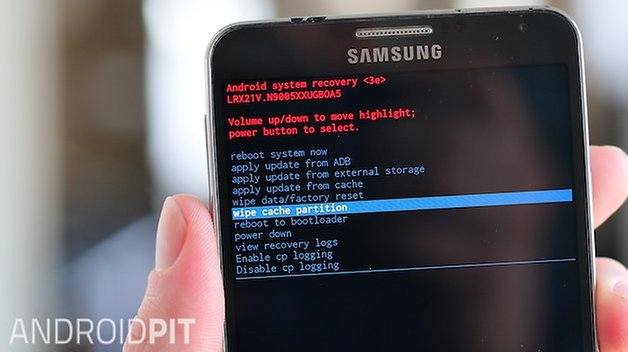
Reset Galaxy Note 4: metodo 1
1. Andate in Impostazioni > Backup e ripristino.
2. Selezionate le opzioni per il backup di Google in alto (a vostra discrezione).
3. Cliccate su “Ripristina dati di fabbrica” in fondo e confermate la selezione.
4. Il vostro Galaxy Note 4 si riavvierà e verrà resettato.
5. Una volta riavviato, potrete ripristinare applicazioni e dati dal backup di Google o dal vostro backup.
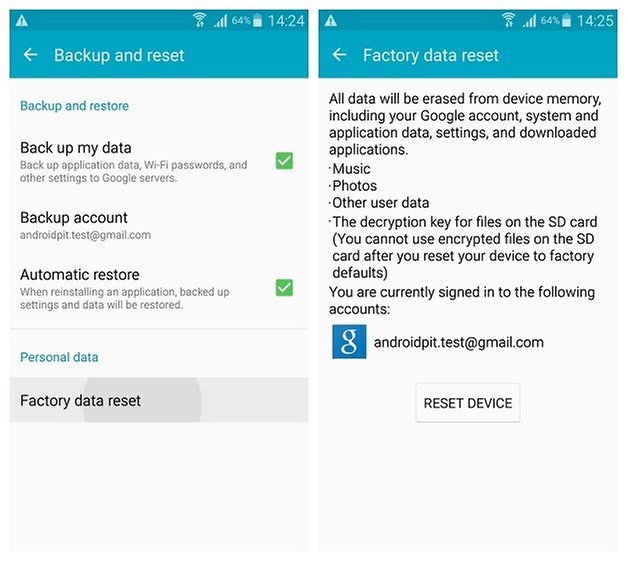
Reset Galaxy Note 4: metodo 2
Il primo metodo non vi convince? Abbiamo per voi un'alternativa:
1. Spegnete il Galaxy Note 4.
2. Tenete premuto il tasto di accensione, Volume Su e il tasto Home fino a quando vedrete visualizzato “Recovery Booting” in blu nella parte superiore dello schermo. Rilasciate i pulsanti.
3. Ora sarete in Recovery Mode. Utilizzate i pulsanti del volume per scorrere su e giù ed il pulsante di accensione per confermare.
4. Scorrete fino a ''wipe data/factory reset'' e premete il tasto di accensione per confermare. Già che ci siete, potreste effettuare prima un “wipe cache partition” per pulire più a fondo il telefono.
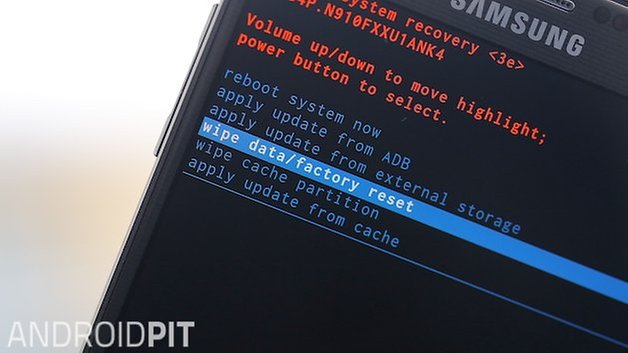
5. Scorrete fino a “yes” e confermate. La procedura avrà inizio.
6. Vedrete una notifica in giallo nella parte inferiore dello schermo per confermare che il ripristino è stato completato. Scorrete fino a “reboot system now” e confermate per riavviare il telefono.
7. Una volta riavviato, potrete ripristinare applicazioni e dati dal backup di Google o dal vostro backup.
Adesso il vostro Note 4 sarà veloce e scattante come il primo giorno!
Originariamente di Kris Carlon, su AndroidPIT.com


Ciao Mattia, grazie per l'articolo. Ho fatto un ottimo reset del mio Note 4.
Anche non dire idiozie puo' rivelarsi assai utile alla causa....
cmq la cosa migliore per avere un telefono veloce anche dopo mesi dall'acquisto è semplice. Basta non acquistare Samsung!!!
Dicci cosa comprare allora, sembra di capire che tu ne capisci molto di telefonia. Illuminaci maestro e spiegaci per filo e per segno la tua scelta